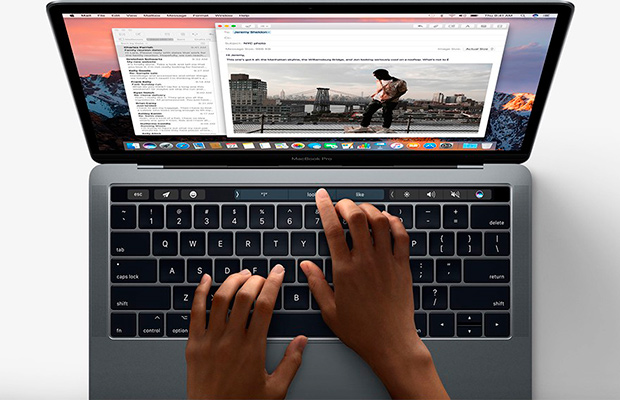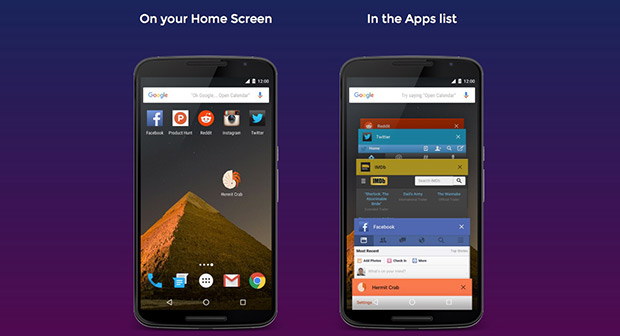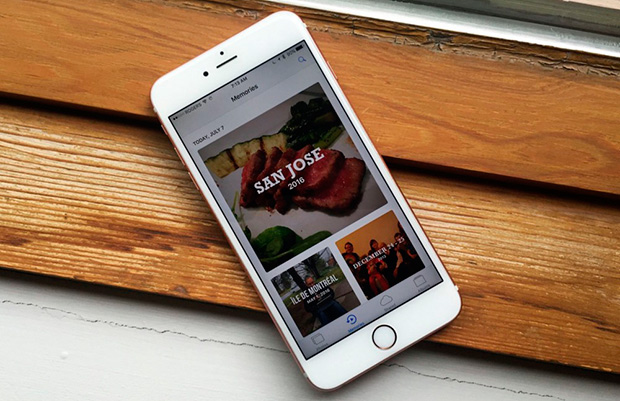
Хотите создать слайд-шоу из фотографий на вашем iPhone или iPad? Вы можете сделать это с помощью программного обеспечения, встроенного прямо в iOS приложение «Фото» (Photos).
Вы можете выбрать фотографии, которые хотите включить в слайд-шоу, по дате или поместить их в альбом. Также можно выбрать специальную тему для слайд-шоу, в которой будет применяться определенный шрифт и фоновая музыка.
Если вам понравится созданное слайд-шоу, вы сможете поделиться им с друзьями через электронную почту или социальные сети. Давайте рассмотрим шаги для создания, настройки и совместного использования слайд-шоу фотографий на вашем iOS устройстве.
Начало Работы
Сначала откройте приложение «Фото» (Photos) на iPhone, iPad или iPod touch. У вас есть несколько вариантов решения, какие фотографии включить в слайд-шоу: по дате, например, выбрать определенный день, неделю или год, в зависимости от того, когда вы сделали снимки; с помощью инструмента «Воспоминания» (Memories), который объединяет изображения на основе даты; или путем размещения определенных фотографий в альбоме, что дает вам больше контроля. Давайте проверим все три метода.
Слайд-шоу по дате
В приложении «Фото» (Photos) коснитесь значка Фото внизу. Вы должны увидеть коллекцию различных фотографий, расположенных по определенным датам или диапазону дат, например, выходные дни. Чтобы создать слайд-шоу из фотографий, сделанных в определенный день, нажмите на значок стрелки вправо справа от даты.

Слайд-шоу по годам
Хотите включить больше фотографий? Нажмите на ссылку «Годы» (Years) в левом верхнем углу, чтобы просмотреть фотографии по годам. Снова нажмите на знак стрелки вправо, чтобы создать слайд-шоу для определенного года.

Слайд-шоу по воспоминаниям
Теперь пусть приложение решает, какие фотографии использовать для слайд-шоу. Нажмите на значок «Воспоминания» (Memories) в нижней части экрана. Прокрутите страницу вниз, чтобы увидеть группы фотографий, организованные по определенным датам.

Выбери сам
Хотите выбрать свои собственные фотографии для слайд-шоу? Самый простой способ — сначала поместить их в альбом. Нажмите значок «Альбомы» (Albums), затем символ «+» в верхнем левом углу.

Введите имя альбома и нажмите «Сохранить» (Save).

Просмотрите свои фотографии и нажмите на те, которые вы хотите добавить в этот альбом. Затем нажмите «Готово» (Done).
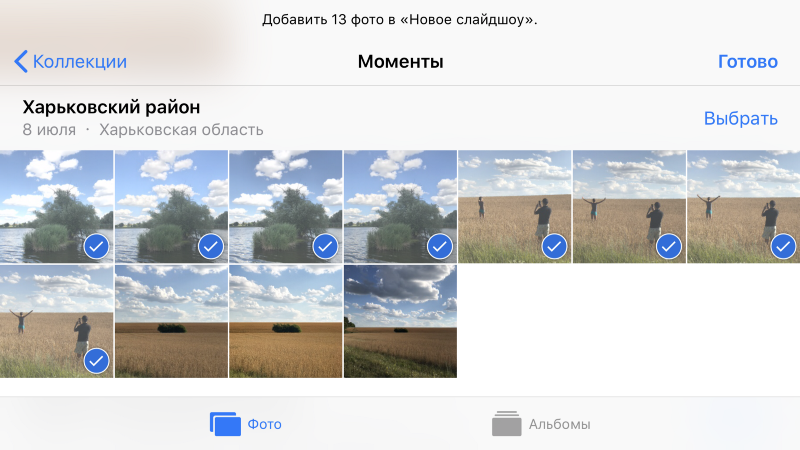
Новый альбом появится в разделе «Мои альбомы» (My Albums) приложения «Фото» (Photos).

После этого нажмите на альбом, чтобы открыть его, затем стрелку вправо, чтобы создать слайд-шоу.

После того как приложение создаст слайд-шоу, нажмите кнопку воспроизведения. Приложение запустит слайд-шоу как фильм, в комплекте с красивым шрифтом и фоновой музыкой.

Редактирование
После завершения слайд-шоу вы увидите экран, на котором вы можете его редактировать, выбрав другую тему. Каждая тема имеет свой собственный шрифт и фоновую музыку. Чтобы проверить определенную тему, выберите ее и нажмите на кнопку воспроизведения в правом верхнем углу экрана. Вы также можете увидеть продолжительность слайд-шоу: таймер на экране сообщает вам, как долго оно будет длиться.

Вы можете остановить воспроизведение слайд-шоу в любое время: просто нажмите пальцем на экран, а потом на кнопку паузы. После того, как вы определились с понравившейся темой, нажмите на «Изменить» (Edit) в правом верхнем углу, чтобы внести дальнейшие изменения.

Приложение сообщит вам, что для редактирования слайд-шоу, вы должны добавить его в воспоминания. Нажмите «OK».
Настройка
Появится экран, позволяющий изменить заголовок и его стиль, музыку, длительность и фотографии, включенные в слайд-шоу. Коснитесь любого элемента, чтобы изменить его.

Саундтрек
Вы можете выбрать любую музыку из альбомов, хранящихся на вашем устройстве, и установить продолжительность слайд-шоу. Кроме этого, есть возможность добавлять или удалять фотографии. После всех изменений нажмите «Готово» (Done).

Поделиться
Чтобы поделиться своим шедевром, коснитесь значка общего доступа iOS в правом верхнем углу.

Приложение покажет выбранное видео. Нажмите «Далее». Затем выберите, где вы хотите поделиться своим слайд-шоу: iMessage, электронная почта, Facebook, Google+, OneDrive, YouTube и другое. Затем приложение экспортирует ваш фильм в выбранный вами сервис.
Источник: PCMag
-1.png)